Mungkin sebagian dari pemirsa ydprog.com belum tau bahwasanya kita dapat menampilkan layar hp pada layar yang lebih besar seperti monitor , proyektor bahkan di TV yang sudah suport HDMI.
Tak hanya di hp saja kita juga dapat berbagi screen pada laptop atau PC kita pada layar yang lebih besar.
Namun untuk melakukan itu semua kita membutuhkan sebuah alat untuk menghungkan keduanya yaitu Anycast.
Bagi teman teman yang ingin membeli bisa cari saja di ecommerce dan ketikan 'Anycast', di shoope , Lazada , bukalapak dan lainnya semuanya pasti ada yabg jual produk tersebut , berikut tampilan Anycast :
di atas saya cari di Shoope, kisaran harga mulai dari 90ribuan sampai 100ribuan lebih (Belum ongkir) , sobat juga dapat mencari di toko toko komputer dekat tempat tinggal sobat dengan mananyakan Anycast atau Anycast Dongle.
Alat ini sangat membantu sekali bagi saya sebagai programmer dapat menampilkan 2 layar yang lebih besar untuk demo aplikasi , selain itu kita dapat nonton film favorit yang awalnya hanya dapat di lihat di HP dengan resolusi kecil sskarang dapat nonton film pada layar yang lebih besar.
Lantas apa selanjutnya yang harus kita lakukan ketika sudah memiliki anycast.
Baik , ketika pertama membeli saya langsung menncolok ke TV, TV yang dapat di gunakan bagi TV yang sudah support HDMI dan Port USB , nah dari itu sobat sebaiknya ngecek dulu sebelum membeli alat ini , apakah TV atau monitor yang sobat miliki ada port HDMI dan port USBnya ?
Berikut gambar port HDMI :
Berikut gambar port USB :
Nah jika ada port di atas sobat bisa membeli anycast tersebut. Oke lanjut setelah saya colok kemudia saya ambil HP dan langsung mengkonekkannya berulang ulang namun tidak bisa terhubung karena ada langkah langkah yang harus di setting terlebih dahulu.
Berikut yang saya lakukan :
1. Setting ANYCAST
Ya, ternyata anycast ini juga membutuhkan koneksi WIFI , namun tak harus ada internet saya coba dengan wifi yang tanpa internetpun jadi.
Langkah yang saya lakukan untuk mengkoenksikan ke wifi saya dirumah.
Hubungkan dulu hp sobat ke jaringan wifi yang memiliki SSID Anycast (disini saya menggunakan HP, sobat juga dapat menggunakan Laptop atau PC untuk mengaturnya )
Ketika klik wifi dengan SSID anycast maka akan diminta memasukan Password , nah Password default dari Anycast ini biasanya 12345678 ini tergantung tipe atau sobat sudah merubah password sebelumnya.
Selanjutnya akan terhubung, kalau ada notif tidak ada koneksi internet maka akan muncul pop up sobat pilih jaga koneksi agar tetap terkoneksi.
Next buka pengaturan wifinya .
Nah di atas adalah halaman setting wifi Anycast, kemudian sobat klik kelola router maka akan muncul popup akan membuka pengelolaan routernya pakai browser apa seperti gambar dibawah ini :
Kalau saya pilih browser favorit yaitu Chrome .. heee
Next .. chrome akan terbuka seperti gambar dibawah ini :
Nah itu tampilannya , sebenarnya sobat langsung membuka browser saja dengan langsung mengetikan IP routernya biasanya 192.168.203.1 klik enter saja langsung maka akan muncul seperti tampilan di atas , jika tidak tampil atau error sobat akses saja melalui setting wifi. Itu terjadi mungkin memiliki IP yang berbeda dengan yang saya punya.
Sobat perhatikan pada lingkaran merah pada tab Internet berstatus not wifi connet artinya dongel belum terhubung ke sinyal wifi.
Bagaimana cara mengkoneksikannya ?
Karena artikel ini terlalu panjang maka saya jeda sampai disini akan di lanjutkan pada link berikut :
Sobat lihat link artikel tersebut untuk melanjutlankan membaca dan mensetting Anycastnya.

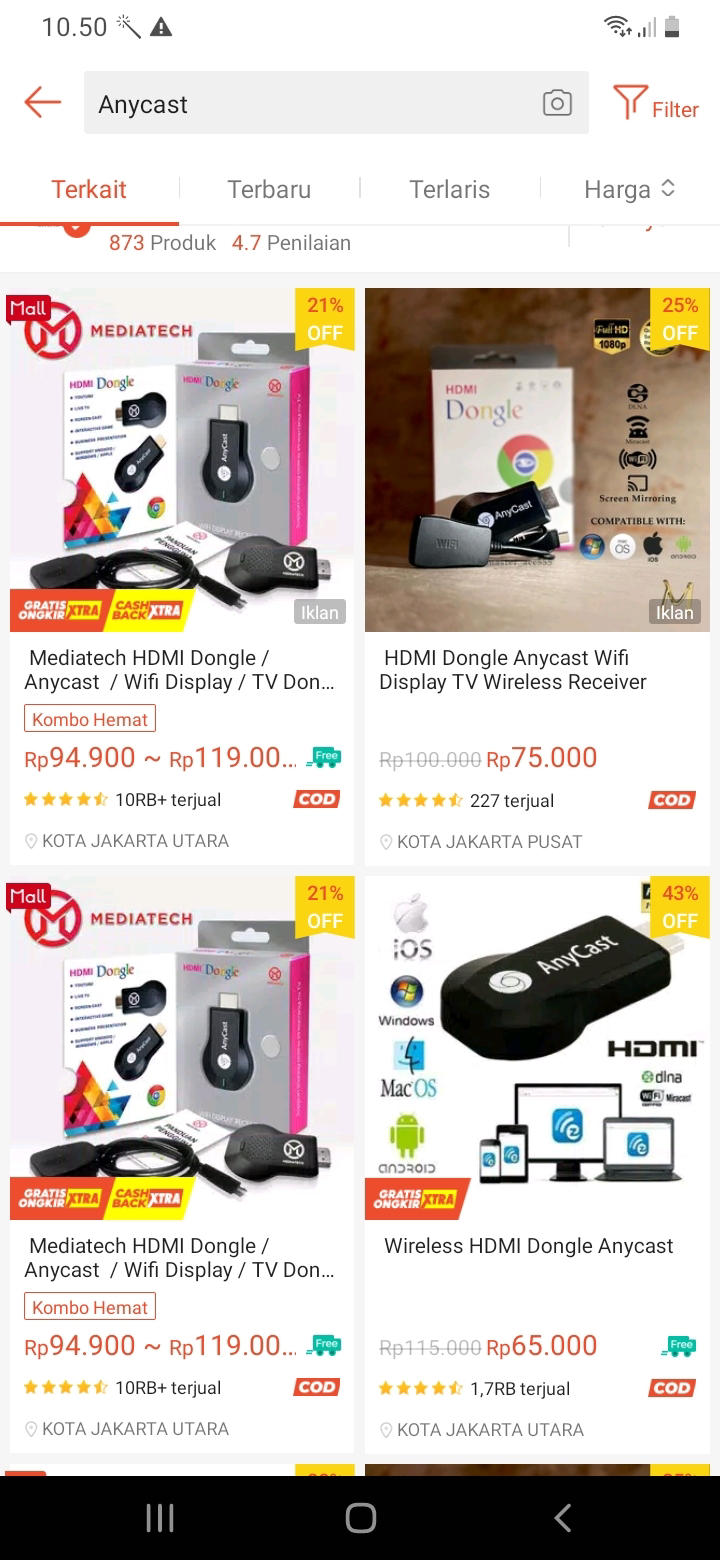






0 komentar: